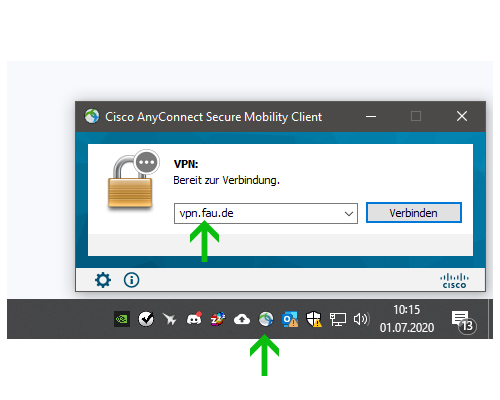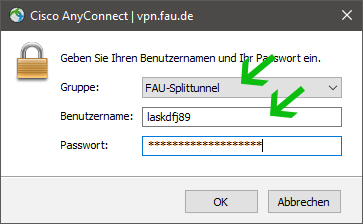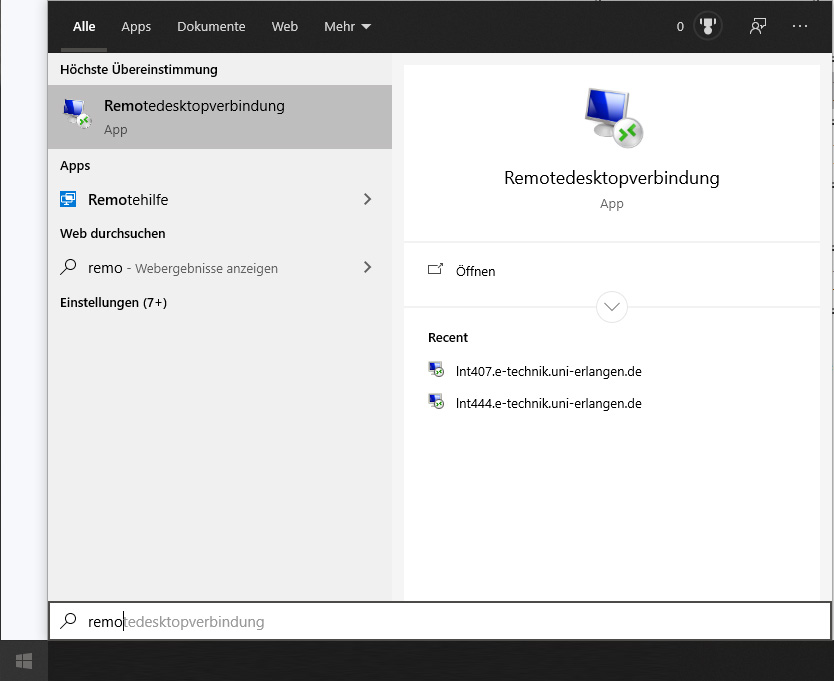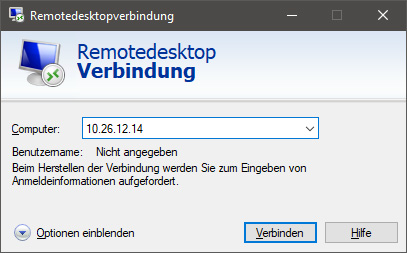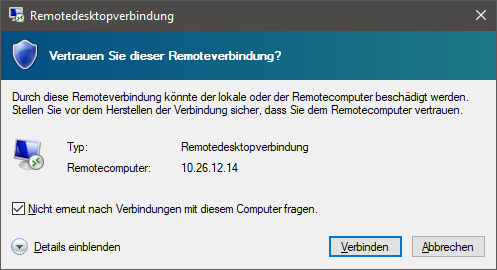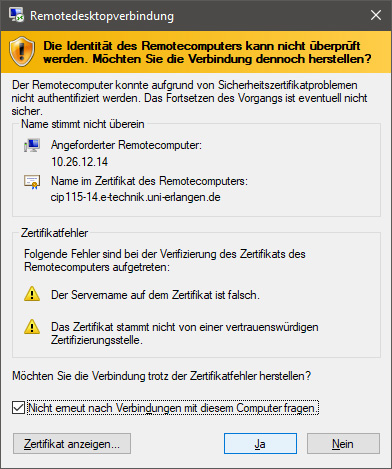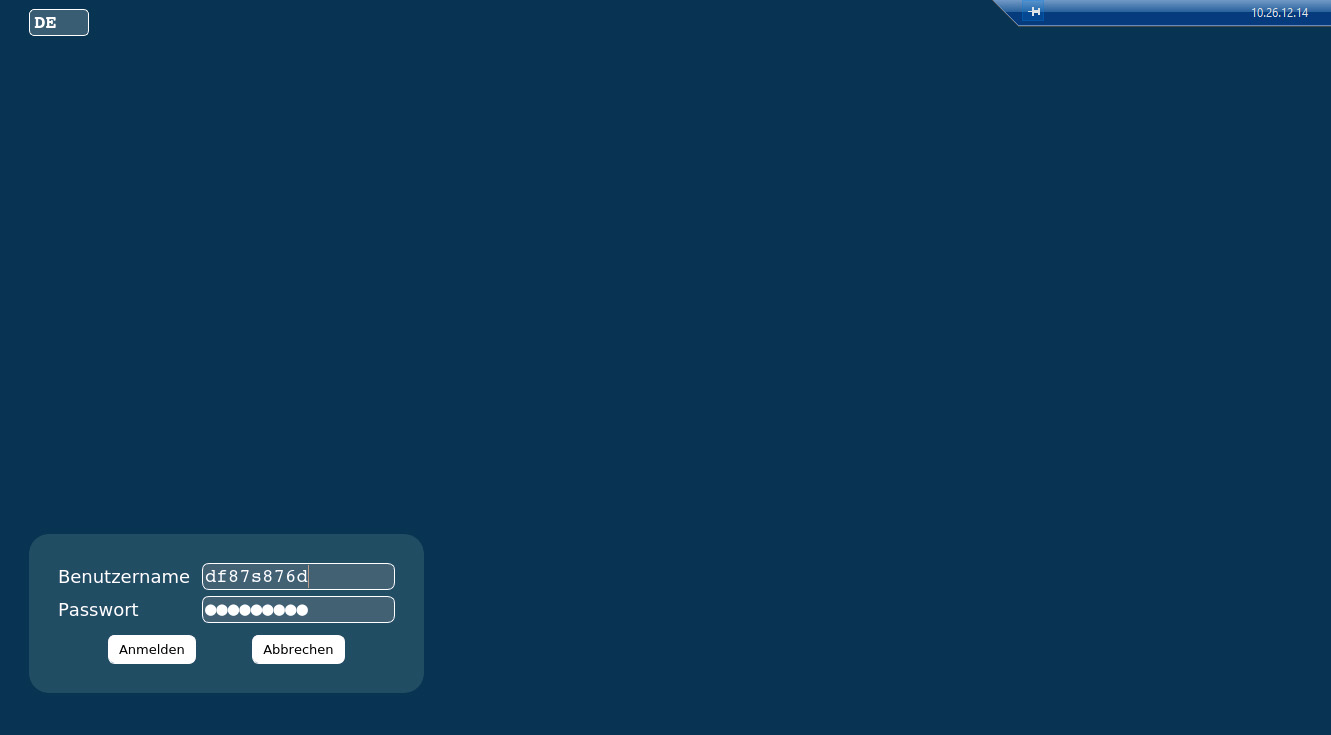Remotedesktop
Aus Lizenzrechtlichen Gründen kann über eine Remoteverbindung Windows mit seinen installierten Programmen nicht genutzt werden. Es handelt sich bei Windows und einigen Programmen um explizite Einzelplatzlizenzen. Sie können immer noch Linux mit seinen Programmen nutzen.
Eine idm-Kennung zum Download wird benötigt!
Links Klick auf das Icon in der Taskbar. Ist das Icon nicht vorhanden, das Programm „Cisco Anyconnect“ über das Startmenü ausführen.
Als Adresse vpn.fau.de eintragen und auf Verbinden klicken.
Im nächsten Fenster muss „FAU-Splittunnel“ ausgewählt werden. Als Benutzername die idm-Kennung eintragen und das zugehörige Passwort:
Linux IP-Adresse oder den Hostnamen von https://www.eei.tf.fau.de/cip/netzwerkadressen/ eintragen:
Verbindung vertrauen:
Sicherheitshinweis mit „Ja“ bestätigen:
IDM Login Daten benutzen: